▶ Kõrvalkulud > Hoone sätted > Arvestite aktiveerimine
Näitude lisamiseks tuleb Moderanis lisada (või aktiveerida) arvesti. Seda tehakse jaotises Kulud > Hoone sätted > Arvestite aktiveerimine > +LISA UUS

1. Määrake arvestile nimi/ID
2. Valige arvestile Kulu lliik
3. Ülekandetegur
4. Valige arvesti tüüp
5. Lisa pind
6. Kirjeldus
7. Alamarvestid ja jadad
8. AUTOMAATNE ARVESTITE SIDUMINE ÜÜRILEPINGUTEGA
Veergude sortimine, filtreerimine ja peitmine
1. Määrake arvestile nimi/ID
Arvesti nimi võib olla arvesti kirjeldus või numbriline tunnus. Kui teil on kauglugemise integratsioonipartnerilt saadud tehniline ID, lisage see veergu Tehniline ID. NB Kui soovite näidata näitu üürniku arvetel, pidage meeles, et arvesti nimi on nähtav ka üürniku kuluarvel.
Arvesti nimes ei ole soovitatav kasutada Üürniku nime, kuna Üürnikud muutuvad. Soovi korral saab selle lisada Kirjelduse väljale.

2. Valige arvestile Kulu lliik
Valige rippmenüüst kululiik, mida konkreetse arvestiga mõõdetakse.
Kui te rippmenüüs vajalikku kulu ei näe, veenduge, et kulu liik on seadistatud lehe üleval olevasse ruudustikku „Kulu liikide seadistamine arvestusperioodil”. Kui vajalik kululiik valikust puudub, saab Moderani admin kasutaja selle lisada Admin > Kulude sätted:

3. Ülekandetegur
Kui näidud tuleb korrutada kindla arvuga, kuna arvesti ei näita ühekohalise täpsusega või on vaja MWh-st kWh-ks teisendada, tuleks lisada ülekandetegur:

4. Valige arvesti tüüp
NB! Arvesti tüü määrab ära, kuidas tarbimist üürnike vahel jagatakse.Kokku on 5 erinevat arvesti tüüpi:
Individuaalarvesti - tarbimine ja maksumus esitatakse arvel individuaalse kuluna. Soovitame juurde lisada Pinna, nii läheb tarbimine otse pinda üüriva Üürniku arvele.
Peaarvesti – juhul kui teil on ainult üks, siis pole vaja lisada. Sel juhul lisatakse tarbimine ja maksumus sissetulevalt kuluarvelt Näitude ja Arvete lehele.
Mitme peaarvesti korral tuleb kõik lisada. Kui peaarvestit on ainult 1, ei pea seda eraldi lisama.
Jagatud arvestid - nende tarbimine on jaotatud mitme üürniku vahel. Pinnakomplekt tuleks luua ja valida iga jagatud arvesti jaoks.
Jagatud arvestid omakorda jagunevad kaheks:
- Jagatud üldarvesti - arvesti tarbimine ja maksumus arvestatakse ning esitatakse kuluarvel üldkuluna. Võimalik kulu jagada Kõigi pindade või Pinnakomplekti vahel.
- Jagatud individuaalarvesti - arvesti tarbimine ja maksumus arvutatakse ja esitatakse kuluarvel individuaalse kuluna. Võimalik kulu jagada Kõigi pindade või Pinnakomplekti vahel.
Erijuht: soovite jagada 1 arvesti tarbimise kahe üürniku vahel 50% ja 50%.
- Eemalda arvesti küljest pind lehel Hoone sätted > Arvestite aktiveerimine
- Mine Lepingutingimuste lehele ja lisa see arvesti käsitsi kõikidele lepingutele, kes peaksid selle arvesti tarbimist jagama (osas „Individuaalkulude seadistus“).
- Sisesta Näitude lehel mõlema üürniku lepingu reale selle arvesti jaoks koefitsient. Kui see tulp pole nähtav, siis lisa see juurde. Koefitsiendid peavad olema esitatud murdarvuna 1-st. Näiteks, kui üürnik peaks kandma 50% tarbimisest, kirjuta 0.5:
Erijuht: soovite jagada 1 arvesti tarbimise kahe üürniku vahel 50% ja 50%.
- Eemalda arvesti küljest pind lehel Hoone sätted > Arvestite aktiveerimine
- Mine Lepingutingimuste lehele ja lisa see arvesti käsitsi kõikidele lepingutele, kes peaksid selle arvesti tarbimist jagama (osas „Individuaalkulude seadistus“).
- Sisesta Näitude lehel mõlema üürniku lepingu reale selle arvesti jaoks koefitsient. Kui see tulp pole nähtav, siis lisa see juurde. Koefitsiendid peavad olema esitatud murdarvuna 1-st. Näiteks, kui üürnik peaks kandma 50% tarbimisest, kirjuta 0.5:

Tsirkulatsiooniarvesti – kasutatakse arvestite jaoks, mis ei osale kuluarvestuses. Kõige sagedamini kasutatakse sooja vee tarbimise arvutamiseks (seda tüüpi arvestid mõõdavad sissetuleva ja väljamineva vee hulka ning vahe võetakse arvesse).
Suurema tarbimisega arvesti lisatakse üürniku arvestina ja väiksema tarbimisega arvesti lisatakse alamarvestina tüübiga Tsirkulatsiooniarvesti.
Vihje: Eraldiseisvaid tsirkulatsiooniarvesteid kasutatakse mõnikord kontrolli eesmärgil ja nende arvestite tarbimist kulujagamises ei arvestata.Reservis olevad arvestid. Kui teil on arvesteid, mida enam ei kasutata, kuid mis võidakse tulevikus uuesti kasutusele võtta, saate arvesti tüübiks muuta „Reserv“. Need arvestid kuvatakse näitude lehel hallina ja ei osale kuluarvutustes.

5. Lisa pind
Individuaalarvesti puhul on tungivalt soovitatav lisada Pind või jagatud arvesti puhul Pinnakomplekt.
Pinna veerus on rippmenüü kõigi Objekt-hoone komplektis saadaolevate pindade kohta, mis on nähtav, kui arvesti tüüp on individuaalarvesti:

Kui arvesti tüüp on Jagatud individuaalarvesti või Jagatud üldarvesti, siis saate veerus Pinnad valida Pinnakomplekti (mis on eelnevalt loodud Pinna komplektide seadistamine osas) või valida Kõik (kõik pinnad):

Kui igale Individuaalarvestile on valitud õige Pind, lubab Moderan automaatse arvesti sidumise üürilepinguga Pinna kaudu:

6. Kirjeldus
Kirjeldus aitab teil arvestit tuvastada või leida, kui selle nimi või ID on abstraktne. Kirjeldus ei lähe üürniku arvele, võite lisada oma kommentaare.
7. Alamarvestid ja jadad
Saate moodustada jadasid, kui lohistate arvesti teise peale või klõpsate nupul +ADD CHILD. Kasutage seda juhtudel, kui arvesti tarbimine tuleks mõnest teisest arvesti tarbimisest lahutada. Moodustage nii palju järjestusi kui vaja. Alamarvesti eemaldamiseks jadast lohistage see hallile päise ribale.

8. AUTOMAATNE ARVESTITE SIDUMINE ÜÜRILEPINGUTEGA
Selle valiku aktiveerimisel on Lepingutingimustes üürniku real nähtavad kõik tema Pinnaga seotud arvestid. Iga kord, kui üürnik vahetub, ilmub ruumiga seotud arvesti automaatselt ruumi kasutava Üürniku reale vastava Kulu liigi alla.

Kui soovite arvestit üürnikuga käsitsi ühendada, on seda võimalik teha Lepingutingimuste lehel. Kasutage seda moodust juhul, kui üürnikul ei ole kindlat pinda (nt ATM automaadid, pakiautomaadid, antennid, elektriautode laadimispunktid jms). Vaata rohkem infot siit:
https://moderan.freshdesk.com/et/support/solutions/articles/64000306187-lepingutingimused
Veergude sortimine, filtreerimine ja peitmine
Suuremates kinnisvaraobjektides on sageli märkimisväärne arv mõõtureid. Selguse säilitamiseks ja konkreetsete mõõturite hõlpsaks leidmiseks pakub Moderan järgmisi käepäraseid tööriistu:
- Sorteeri veeru järgi. Saate tabeli järjestada tähestikulises järjekorras – või vastupidises järjekorras – mis tahes veeru (nt nimi, kulu tüüp, mõõturi tüüp) järgi.
Näide: Kõigi arvestite kuvamiseks Kulu liigi järgi rühmitatuna sorteerige see veerg A-st Z-ni või Z-st A-ni:

- Filtreeri märksõna järgi. Kasutage filtreid, et kitsendada loendit mis tahes veerus asjakohaste märksõnade järgi.
Näide: Konkreetse ruumiga seotud mõõturite nägemiseks valige veerg Pind ja sisestage filtrisse otsitava ruumi nimi:
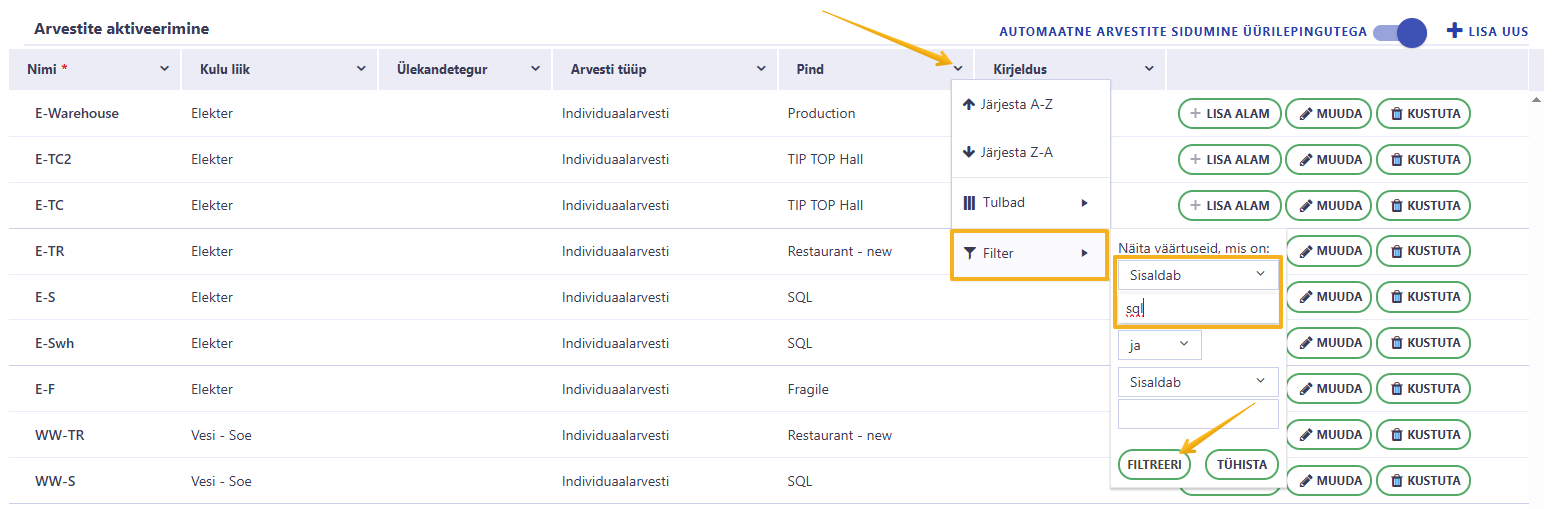
- Peida mittevajalikud veerud. Puhtama vaate saamiseks võid peita mittevajalikud veerud.
Näide: Kui sa ei kasuta ülekandeteguri või kirjelduse välju, peida need veerud lihtsalt vaatest, et vähendada segadust:

Peidetud veerud saad alati taas nähtavaks valida.
Vihje: Kui teil on erijuhtum ja te ei leia siit täpset vastust, võtke ühendust meie kasutajatoega Moderani vestlusaknas või kirjutage aadressile support@moderansolutions.com.